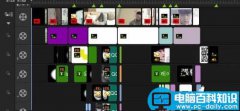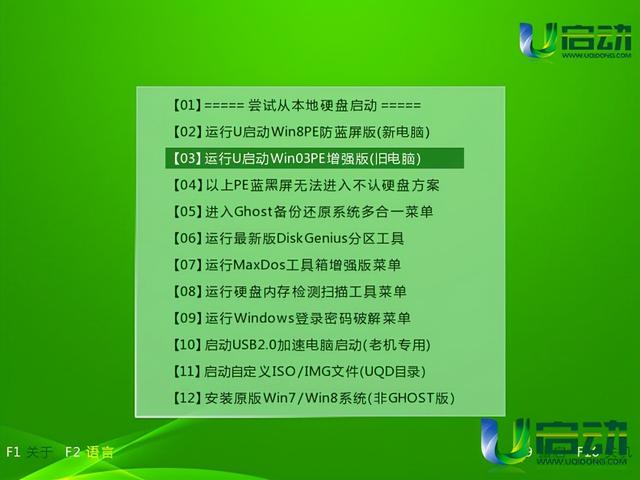大家在生活中,经常会发现很多自己喜欢的图片素材,可大多都是有水印的,那么如何才能去除图片上的水印呢?下面我给大家分享3种免费去水印的方法,学到就是涨见识。
方法一、系统去水印
1.我们可以通过Win10系统自带的「3D画图」功能,将图片中的水印去除,打开这张图片,点击「编辑&创建」→「使用画图3D编辑」。

2.然后点击「神奇选择」,拖动蓝色矩形框,调整到水印位置,再点击「下一步」;下面开始抠图,拖动鼠标选中水印内容,再点击「已完成」。
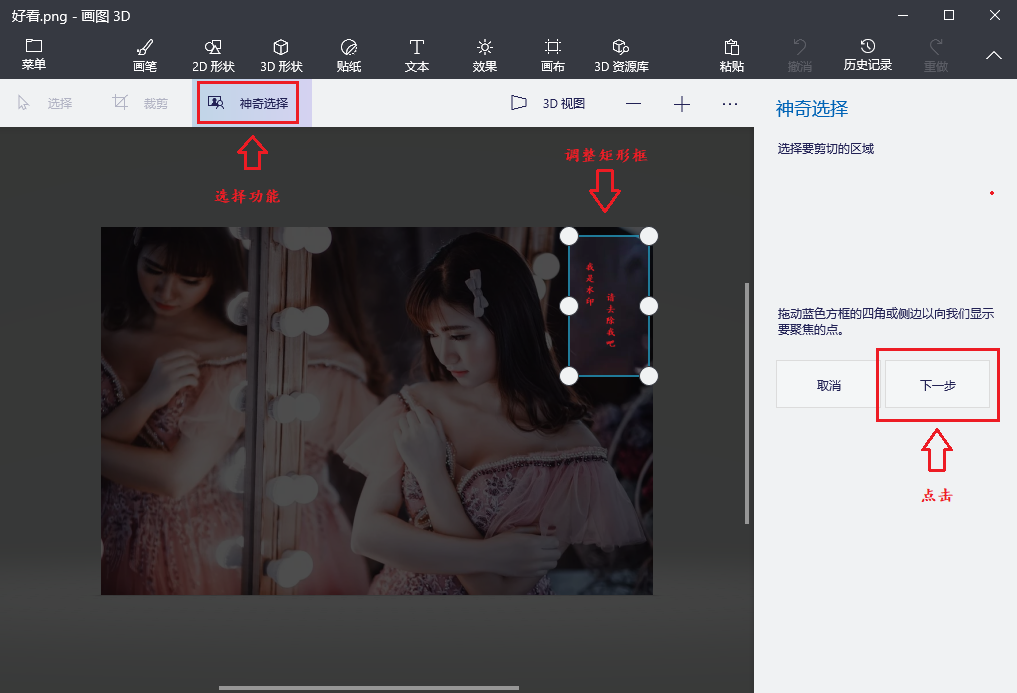
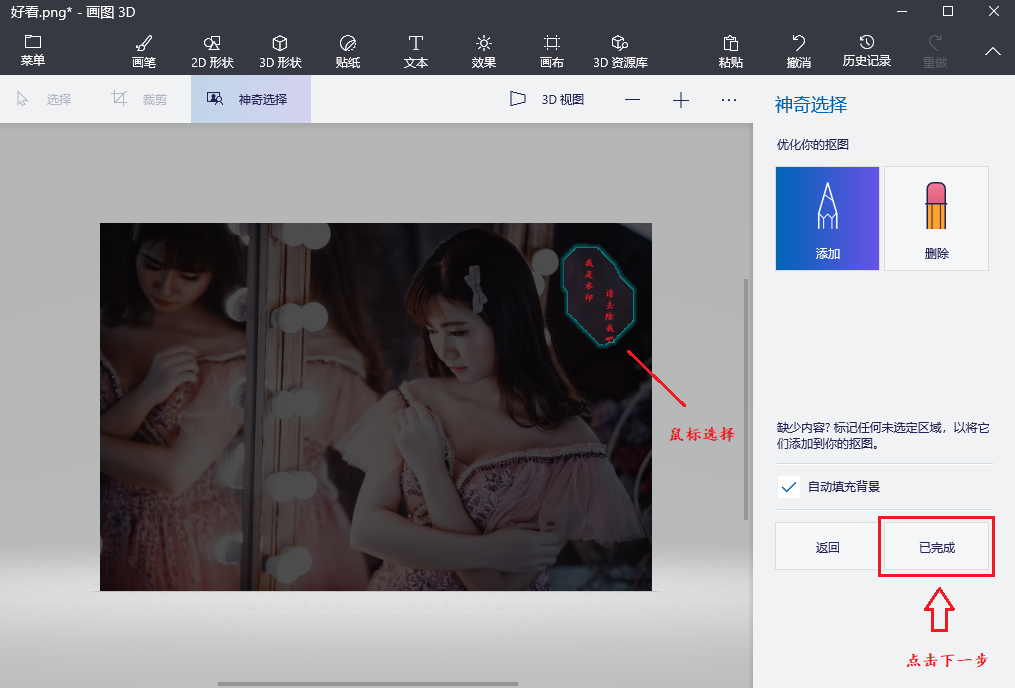
3.这样我们就可以把水印抠出来了,支持随意拖动,点击右侧的“垃圾桶”按钮,即可删除水印;最后我们查看图片,水印去除成功。
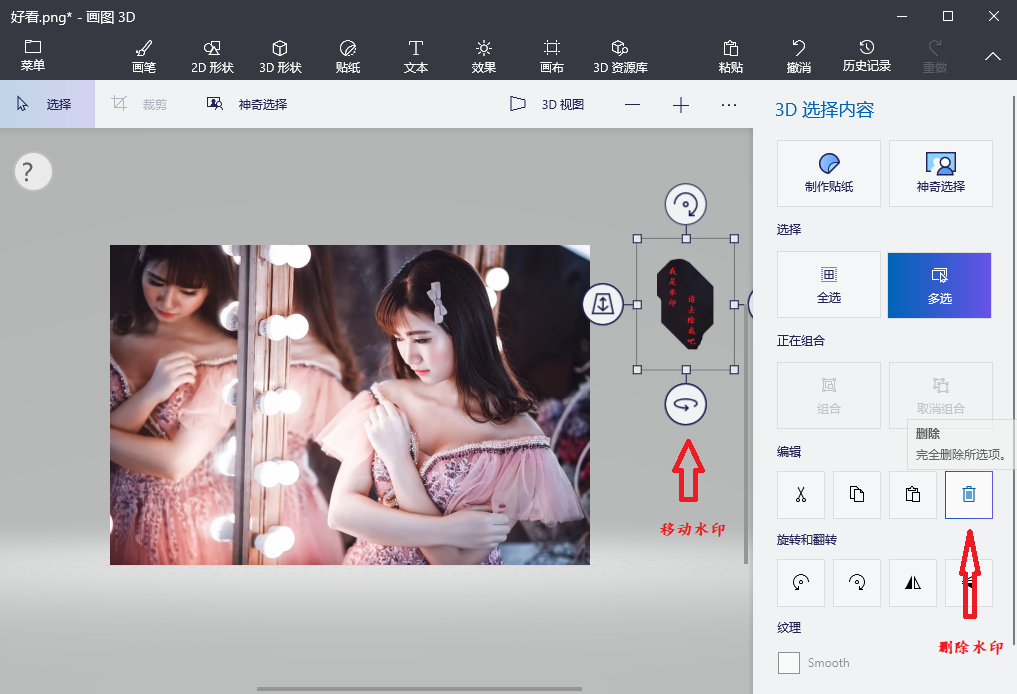
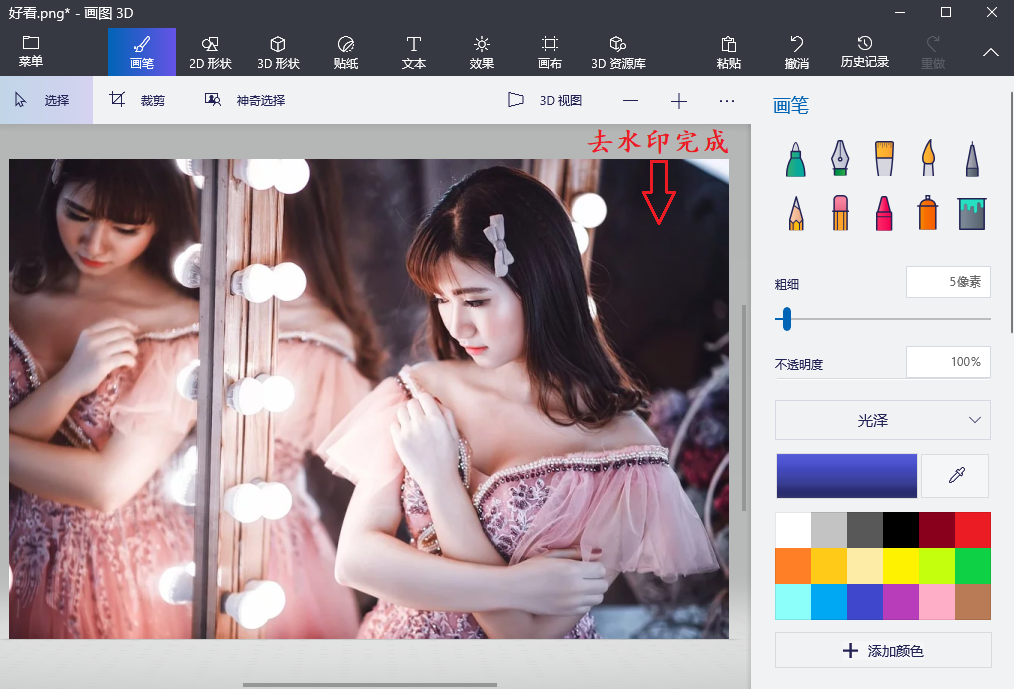
方法二、软件去水印
1.不管多么复杂的水印,用Photoshop都能轻松去除,我们打开一张带水印的图片,选择「魔棒工具」,把容差设为0,再选中水印部分。
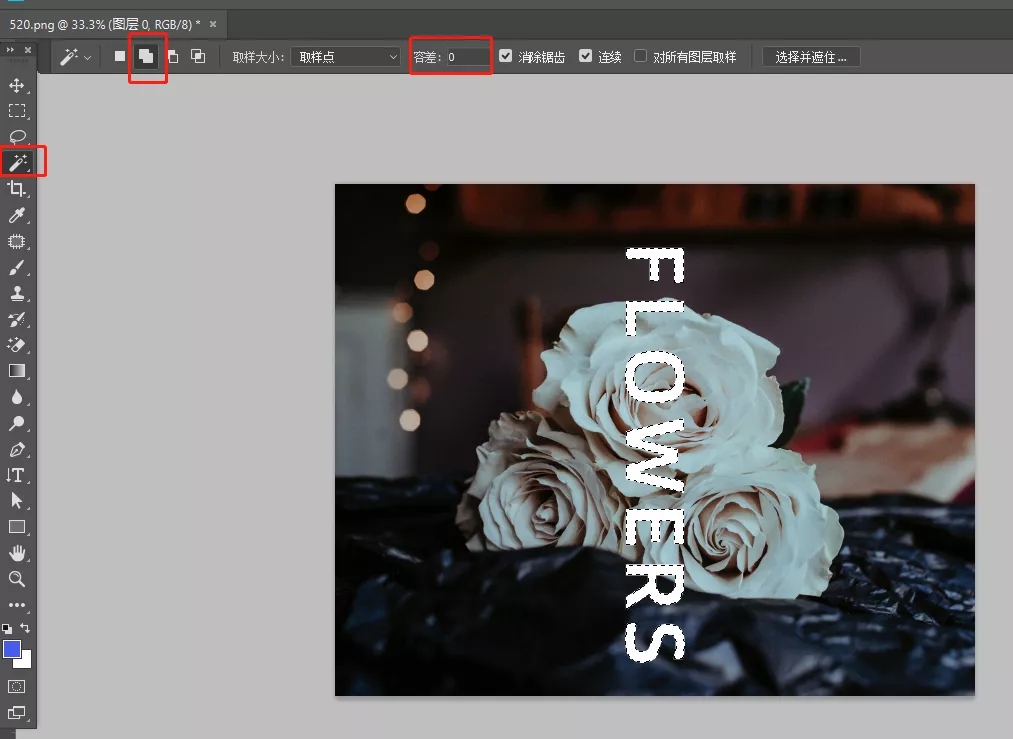
2.接下来点击导航栏上方的「选择」→「修改」→「扩展」,在扩展选区中,将扩展量设为2个像素,再点击「确定」。
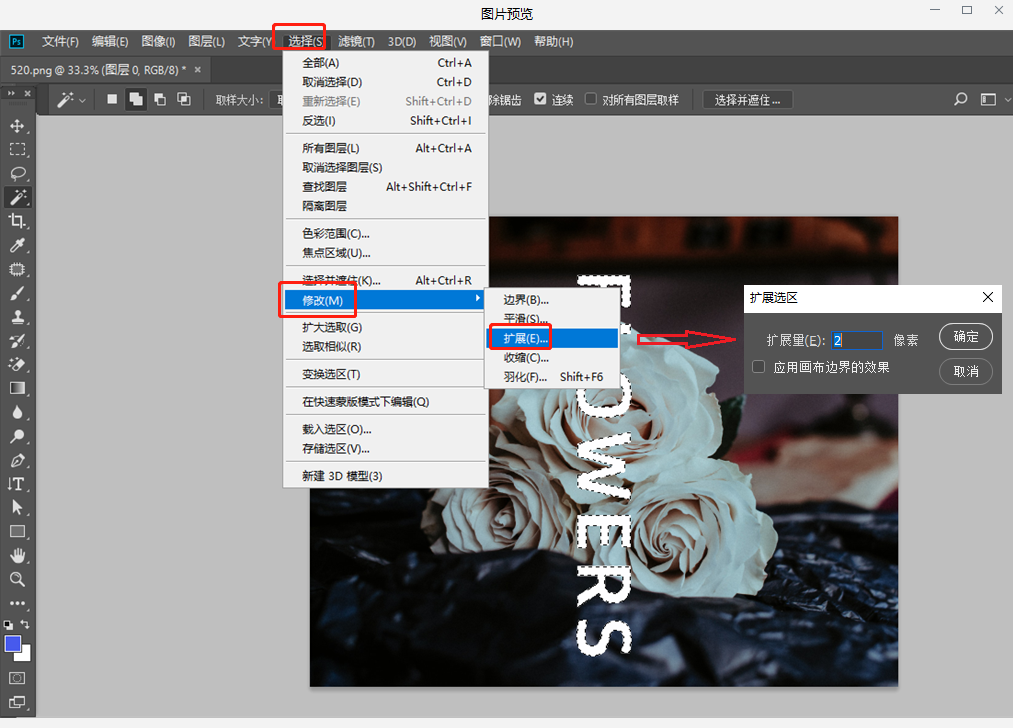
3.随后按下快捷键「Shift+F5」填充,选择内容识别、不透明度100%,点击确定,文字水印就消失不见了,再按下「Ctrl+D」取消选区。
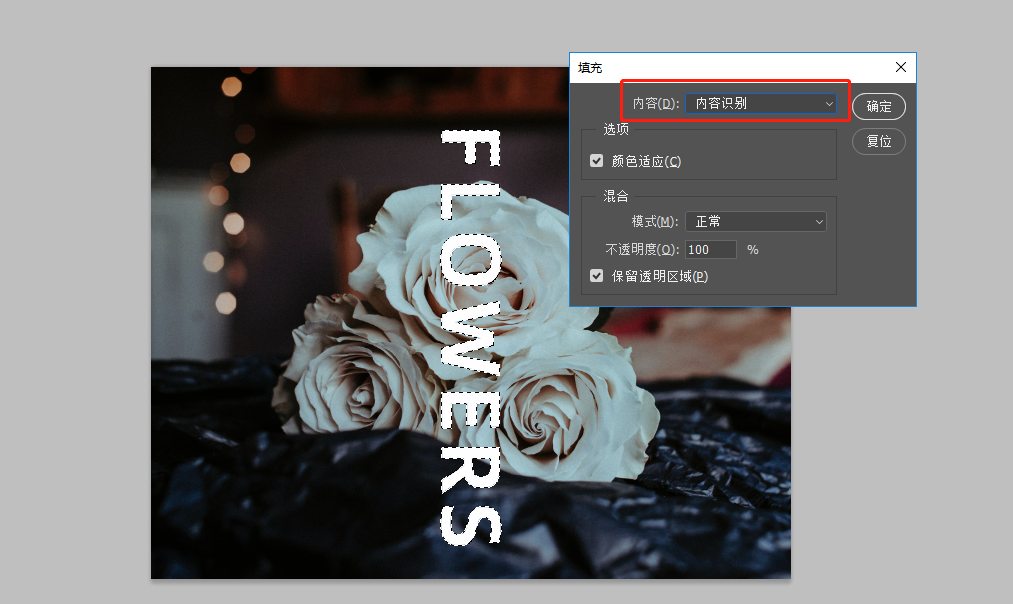
去水印前与去水印后对比:
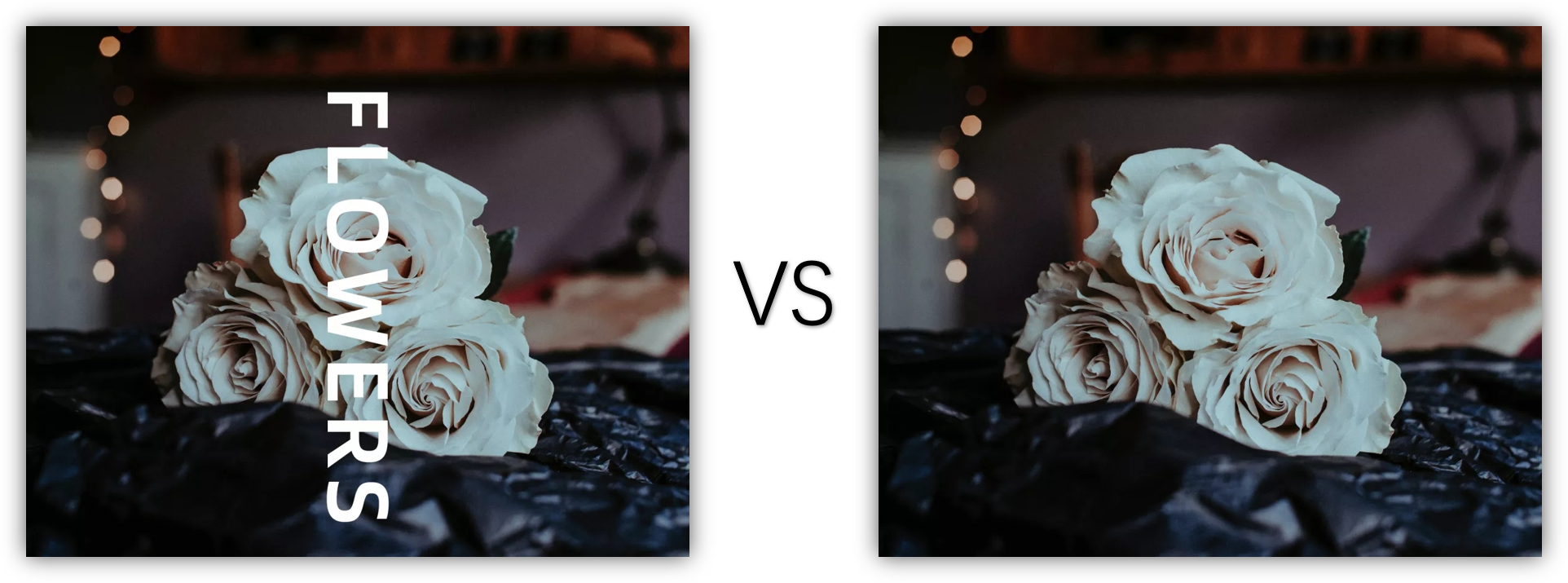
方法三、在线去水印
1.如果你的电脑既不是Win10系统,又没有安装PS,那么可以通过「美图秀秀网页版」,也能去掉图片上的水印,无需安装,即可在线去水印!
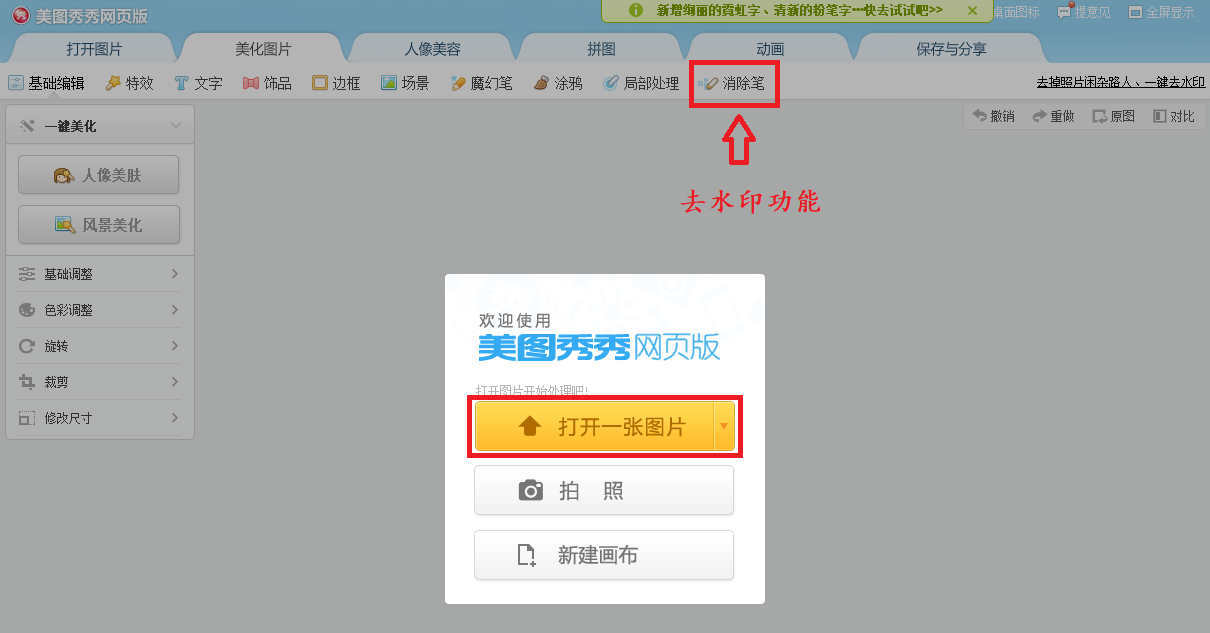
2.首先需要我们打开一张图片,然后点击「消除笔」功能,选择合适的画笔大小,只需要在图片的水印位置来回涂抹,这样就可以去除水印了。
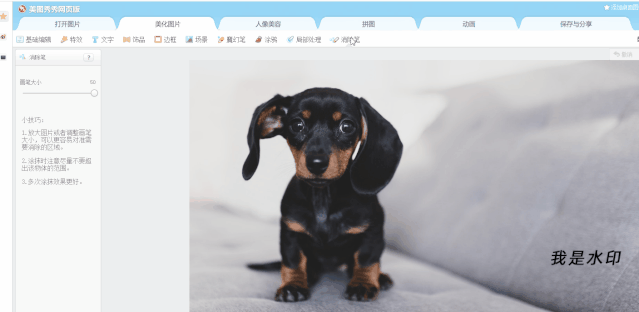
视频如何去水印?
1.图片去水印的方法有很多种,如果是视频该,如何去水印呢?同样需要借助工具,下面我用「迅捷视频转换器」,来给视频去水印。
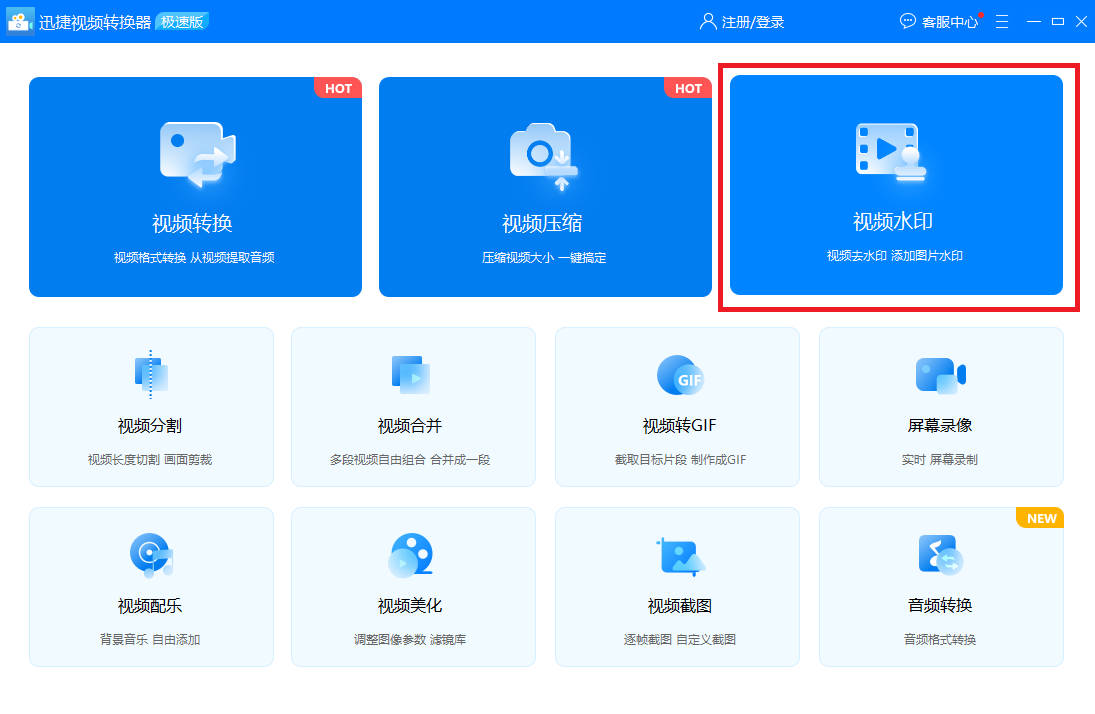
2.将视频添加到这个面板上,后面有个「视频去水印」功能,点击就能处理,只需要拖动矩形框,将水印覆盖即可,还能设置去水印时间段。
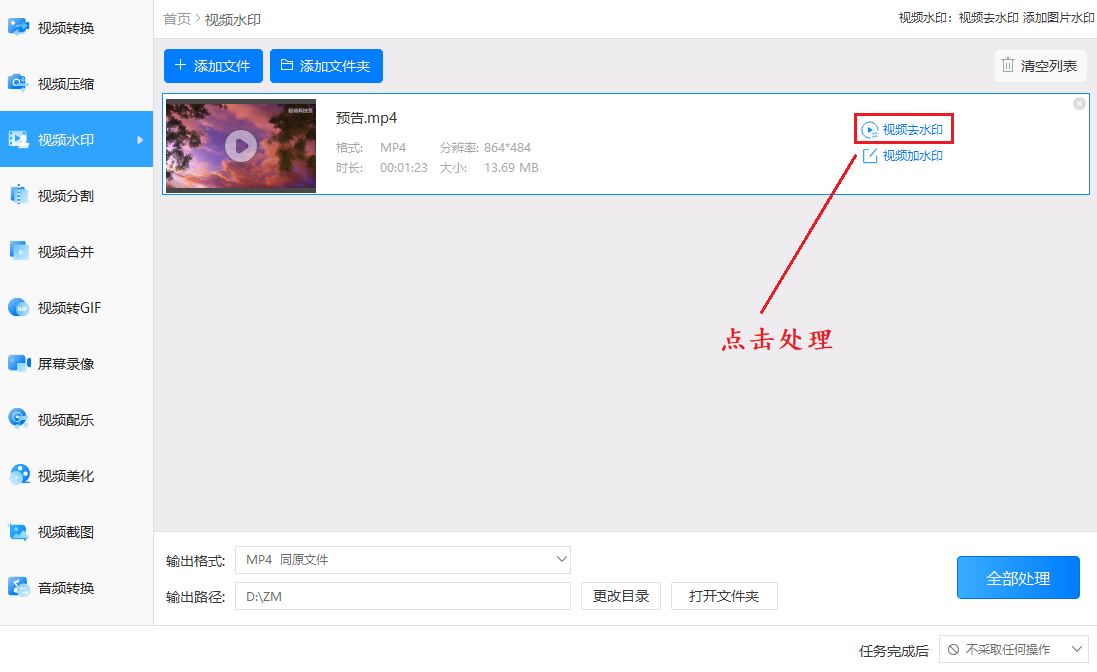
3.最后我们播放视频,查看去水印的效果,如果觉得满意了,就可以选择导出,视频中的水印以及矩形选取,都会被删除掉。
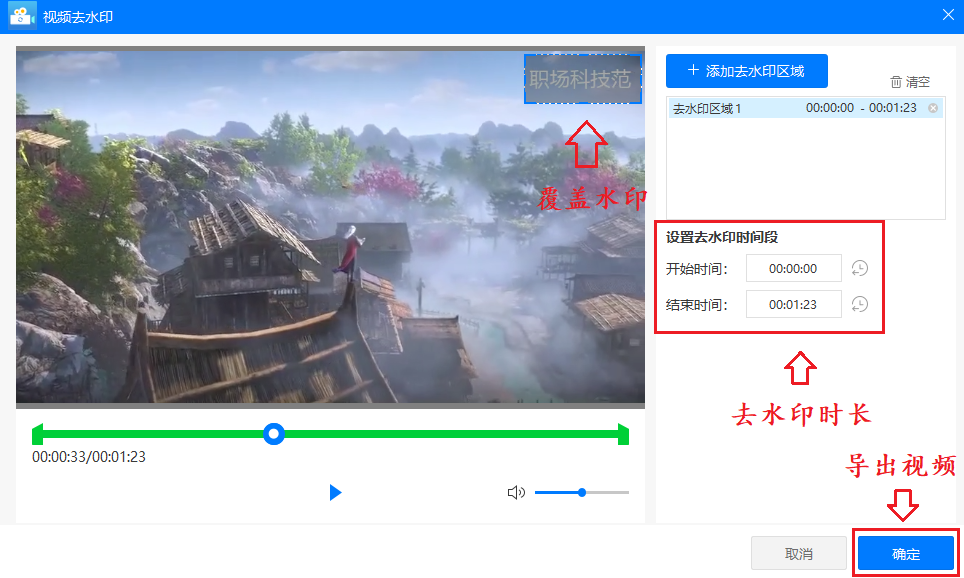

结束语:
图片怎么去水印?上面这3种免费去水印的方法,你学会了吗?